Установка игр на ноутбук - это популярное занятие заядлых геймеров, но иногда возникают ситуации, когда игра просто не хочет устанавливаться. В этой статье мы рассмотрим возможные причины таких проблем и предложим решения.
Одной из наиболее распространенных причин невозможности установки игр на ноутбук является несоответствие системных требований игры техническим характеристикам ноутбука. Некоторым играм требуются мощные процессоры, большой объем оперативной памяти, видеокарты последнего поколения и достаточно свободного пространства на жестком диске. Если ваш ноутбук не соответствует минимальным требованиям игры, то ее установка может быть невозможна.
Еще одной причиной, по которой ноутбук может отказываться устанавливать игры, является наличие конфликта с уже установленными программами или драйверами. Некоторые приложения или антивирусные программы могут блокировать установку игр, считая их потенциально опасными или нарушающими безопасность системы. В таких случаях рекомендуется временно отключить антивирусную программу или проверить наличие конфликтующих программ и драйверов перед установкой игры.
Также имейте в виду, что некоторые игры могут быть разработаны только для определенных операционных систем, например, для Windows, в то время как ваш ноутбук может работать на операционной системе Mac OS или Linux. В этом случае, чтобы установить игру, вам может потребоваться использовать эмулятор или виртуальную машину, способную запустить несовместимые с вашей операционной системой игры.
Почему ноутбук не устанавливает игры?
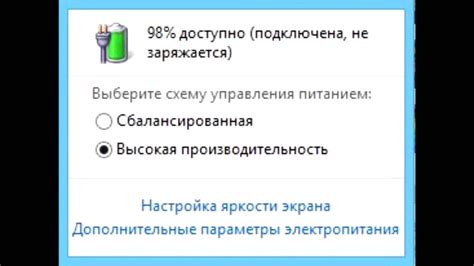
В случае, когда ноутбук не устанавливает игры, есть несколько возможных причин, которые стоит учитывать перед переходом к решениям проблемы.
1. Операционная система несовместима Некоторые игры могут иметь ограничения по операционным системам, на которых они могут работать. Убедитесь, что ваш ноутбук соответствует минимальным требованиям к системе, указанным на сайте или в описании игры. | 2. Недостаточное количество свободного места на жестком диске Некоторые игры требуют значительного объема свободного места на жестком диске для установки. Проверьте, сколько места доступно на вашем ноутбуке и освободите необходимое количество, если это требуется. |
3. Недостаток оперативной памяти Некоторые игры требуют определенного объема оперативной памяти для корректной работы. Проверьте, достаточно ли памяти установлено на вашем ноутбуке, и убедитесь, что требуемый объем свободен. | 4. Проблемы с видеокартой Некоторые игры требуют конкретной видеокарты для работы. Убедитесь, что видеокарта вашего ноутбука соответствует указанным требованиям игры. Если нет, то возможно потребуется обновление драйверов видеокарты или даже замена самой видеокарты. |
5. Проблемы с защитой от копирования игр Некоторые игры имеют защиту от несанкционированного копирования, которая может препятствовать их установке на ноутбук. Убедитесь, что у вас есть оригинальный диск или лицензионный ключ для игры и следуйте инструкциям по установке, предоставленным разработчиком. | 6. Проблемы с установщиком или файлами игры Иногда причина невозможности установки игры может быть связана с повреждением установщика или файлами игры. Попробуйте скачать установщик или файлы игры заново и установить их. |
Если проблема с установкой игр на ваш ноутбук остается нерешенной, рекомендуется обратиться за помощью к специалисту или технической поддержке производителя игры или ноутбука.
Ограничения системы
Установка игр на ноутбук может быть ограничена различными факторами связанными с конфигурацией и состоянием операционной системы. Вот несколько причин, по которым игры могут не устанавливаться:
1. Недостаточно свободного места на жестком диске: Если на ноутбуке не хватает места для установки игры, операционная система может отказать в установке. Проверьте свободное место на диске и удалите ненужные файлы, чтобы освободить место.
2. Низкие технические характеристики: Некоторые более новые и требовательные игры могут требовать мощную графическую карту, процессор или объем оперативной памяти. Если эти компоненты на ноутбуке устарели или недостаточно мощные, игра может не устанавливаться. Проверьте системные требования игры и сравните их с характеристиками вашего ноутбука.
3. Неактуальная версия операционной системы: Если ваша операционная система не обновлена до последней версии, некоторые игры могут не устанавливаться. Удостоверьтесь, что у вас установлена последняя версия операционной системы и все обновления.
4. Права доступа к файлам и папкам: Если у вас ограничены права доступа к определенным файлам и папкам, установка игры может быть затруднена. Убедитесь, что у вас есть права администратора для установки программ.
5. Проблемы с антивирусным программным обеспечением: Некоторые антивирусные программы могут блокировать установку игр из-за считывания их как потенциально вредоносных файлов. Временно отключите антивирусное программное обеспечение и попробуйте установить игру.
Если игра все равно не устанавливается, рекомендуется обратиться к производителю ноутбука или игры для получения дополнительной поддержки.
Технические характеристики
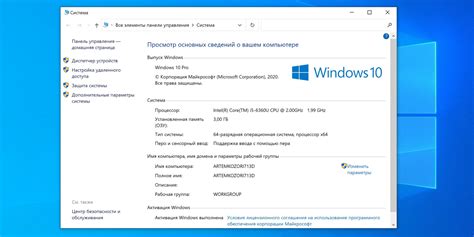
Перед установкой игр на ноутбук необходимо убедиться, что его технические характеристики соответствуют требованиям игры. В противном случае, установка игр может быть затруднена или привести к неправильной работе игры.
Основные параметры, на которые следует обратить внимание, - процессор, оперативная память, видеокарта и свободное место на жестком диске. Многие игры требуют достаточно мощного процессора для плавной работы. Если процессор на ноутбуке устарел или имеет низкую производительность, это может быть причиной, почему игры не устанавливаются или работают нестабильно.
Оперативная память также является важным фактором. Если на ноутбуке не хватает оперативной памяти, игры могут некорректно работать или вообще не устанавливаться.
Видеокарта также играет важную роль при установке игр. Многие современные игры требуют мощной видеокарты с поддержкой DirectX или OpenGL. Если на ноутбуке установлена слабая или устаревшая видеокарта, это может быть причиной проблем с установкой игр.
Наконец, для установки игр необходимо иметь достаточное количество свободного места на жестком диске. Многие современные игры занимают много места и требуют нескольких десятков гигабайт свободного дискового пространства. Если на ноутбуке нет достаточного места, установка игр может быть невозможной.
| Техническая характеристика | Значение |
|---|---|
| Процессор | Мощный процессор с высокой производительностью |
| Оперативная память | Достаточное количество оперативной памяти |
| Видеокарта | Мощная видеокарта с поддержкой DirectX или OpenGL |
| Свободное место на жестком диске | Достаточное количество свободного места на жестком диске |
Тщательное изучение и сравнение технических характеристик вашего ноутбука с требованиями игры позволит избежать проблем при установке игр и обеспечить их правильную работу на вашем ноутбуке.
Недостаточное пространство на диске
Одной из вероятных причин, по которой на вашем ноутбуке не устанавливаются игры, может быть нехватка свободного пространства на жестком диске.
Установка игр, особенно современных, требует заметного объема места на диске. Если на вашем ноутбуке осталось очень мало свободного места, установка новых игр может быть невозможна.
Проверьте доступное пространство на диске, открыв «Мой компьютер» или «Этот компьютер» и просмотрев свойства системного диска (обычно это диск С:). Там вы увидите общий объем, объем использованного и свободного пространства. Если у вас осталось менее нескольких гигабайт свободного пространства, это может быть причиной проблемы.
Если у вас недостаточно места на диске, рекомендуется удалить ненужные программы и файлы, а также переместить большие медиафайлы на внешний жесткий диск или облачное хранилище. Вы также можете расширить свободное пространство, установив дополнительный жесткий диск или используя внешний накопитель.
Несовместимость операционной системы
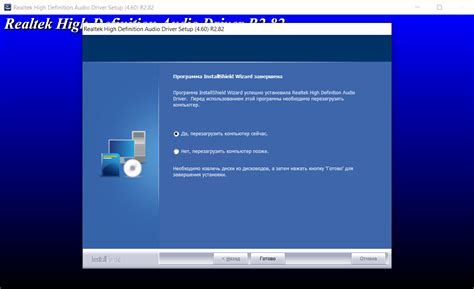
Для решения этой проблемы, вам следует проверить, какая версия операционной системы установлена на вашем ноутбуке. Если у вас устаревшая версия ОС, попробуйте обновить ее до последней доступной. Если ваш ноутбук имеет слишком слабую или несовместимую с игрой операционную систему, вам, возможно, придется обратиться к разработчикам игры или найти альтернативный способ играть, например, с помощью эмулятора ОС или виртуальной машины.
Кроме того, имейте в виду, что некоторые игры могут быть доступны только для определенной операционной системы, например, только для Windows или только для macOS. Проверьте требования к игре и убедитесь, что ваша система соответствует им.
Отсутствие необходимых драйверов
Если драйверы не установлены или устарели, ноутбук может не распознавать необходимое оборудование и, следовательно, игры не будут устанавливаться или работать правильно. Чтобы решить эту проблему, необходимо установить последние версии драйверов для всех компонентов ноутбука.
Для этого можно воспользоваться официальными сайтами производителей ноутбука или компонентов, где часто предлагаются драйверы для загрузки. Необходимо найти соответствующие драйверы для каждого компонента и установить их согласно инструкциям. После установки драйверов рекомендуется перезагрузить ноутбук, чтобы изменения вступили в силу.
Если установка драйверов самостоятельно кажется сложной задачей, можно воспользоваться специальными программами, которые автоматически скачивают и устанавливают драйверы для всех компонентов ноутбука. Такие программы облегчают процесс установки и могут помочь в решении проблемы с установкой игр на ноутбук.
| Проблема | Причина | Решение |
| Игры не устанавливаются на ноутбук | Отсутствие необходимых драйверов | Установка последних версий драйверов для компонентов ноутбука |
Ошибки в установочных файлах игры
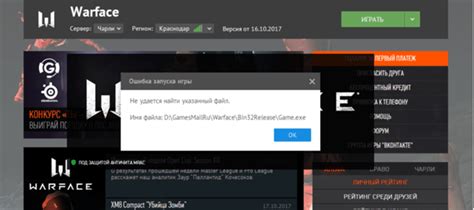
В некоторых случаях на ноутбуке игры не устанавливаются из-за ошибок в установочных файлах. Это может произойти по разным причинам:
- Повреждение файла загрузки. Если файл загрузки игры поврежден или не полностью скачался, это может привести к ошибкам при установке. Рекомендуется проверить целостность файла и, если нужно, перезагрузить его.
- Необходимость обновления. В некоторых случаях игры требуют наличия последних обновлений операционной системы или дополнительного программного обеспечения для правильной установки. Проверьте, что ваша система обновлена до последней версии и установите необходимое программное обеспечение.
- Недостаточное пространство на диске. Если на вашем ноутбуке недостаточно места на диске для установки игры, это может стать причиной ошибок при установке. Освободите дополнительное пространство, удалив ненужные файлы или программы.
- Не совместимость с вашей операционной системой. Некоторые игры могут быть несовместимы с определенными версиями операционной системы. Убедитесь, что системные требования игры совпадают с вашей операционной системой.
- Антивирусное программное обеспечение. В некоторых случаях антивирусные программы могут блокировать установку игры, считая ее потенциально вредоносной. Попробуйте временно выключить антивирусное программное обеспечение и повторите попытку установки.
Если вы столкнулись с ошибками при установке игры на ноутбуке, рекомендуется проверить и исправить вышеуказанные проблемы. Если проблемы продолжаются, вам может потребоваться обратиться за помощью к технической поддержке разработчиков игры или производителя ноутбука.
Проблемы совместимости с антивирусными программами
Одной из потенциальных причин, почему игры не устанавливаются на ноутбук, может быть конфликт с установленными антивирусными программами. В связи с повышенными требованиями безопасности, некоторые антивирусные программы могут блокировать установку и запуск некоторых игр из-за их потенциальной угрозы. Это может произойти как из-за ложного срабатывания антивирусных алгоритмов, так и из-за реальных угроз.
Для решения этой проблемы, в первую очередь, необходимо проверить настройки антивирусной программы. В некоторых случаях, можно временно отключить антивирусную защиту, чтобы провести установку игры, а затем повторно включить защиту после успешной установки.
Если отключение антивирусной защиты не приводит к решению проблемы, необходимо обратиться к разработчикам антивирусной программы или воспользоваться их технической поддержкой. Нередко разработчики выпускают обновления, исправляющие проблемы совместимости с различными программами и играми.
Дополнительно, можно провести поиск конфликтующих файлов или процессов в антивирусных настройках и добавить их в список исключений. Это может помочь предотвратить блокировку игровых файлов антивирусом.
В случае, если все указанные выше решения не дают положительного результата, рекомендуется использовать альтернативные антивирусные программы, которые могут быть совместимы с выбранной игрой. Но перед этим необходимо полностью удалить проблемную антивирусную программу и провести чистую установку новой.
Прежде чем отказываться от использования антивирусной защиты вовсе, стоит учитывать, что безопасность компьютера может быть под угрозой при проведении установки игр из неизвестных или ненадежных источников. Поэтому, необходимо тщательно выбирать источники загрузки игровых файлов и, при необходимости, проводить сканирование файлов с помощью онлайн-антивируса или альтернативной программы перед их установкой на компьютер.
Воздействие на производительность компьютера
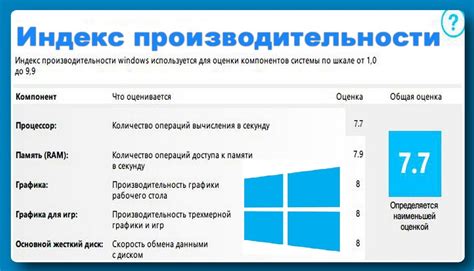
Установка игр на ноутбук может оказывать существенное воздействие на производительность компьютера. Некоторые игры требуют значительные вычислительные мощности, графические ресурсы и оперативную память, что может приводить к замедлению работы устройства.
Одна из причин снижения производительности – недостаточно мощное аппаратное обеспечение. Если ваш ноутбук имеет устаревший процессор, недостаточно оперативной памяти или некачественную видеокарту, то игры могут работать нестабильно или вообще отказываться запускаться.
Также следует обратить внимание на наличие свободного пространства на жестком диске. Некоторые игры занимают много места, особенно если включают в себя большое количество высококачественных текстур и аудиофайлов. Недостаток места на диске может привести к тормозам и проблемам с установкой игр.
Более старые ноутбуки могут быть несовместимы с новыми играми, особенно теми, которые требуют последнюю версию операционной системы. В таких случаях вам может понадобиться обновление вашей операционной системы или покупка нового компьютера.
Чтобы установка игр не влияла на производительность вашего ноутбука, рекомендуется закрывать все ненужные программы и процессы, которые могут загружать систему. Также полезно настроить параметры графики в играх на уровень, который позволяет вашему ноутбуку работать стабильно.
В некоторых случаях может потребоваться обновление драйверов видеокарты, чтобы игры работали более стабильно. Это можно сделать, посетив официальный сайт производителя вашей видеокарты и скачав последнюю версию драйвера.
В любом случае, прежде чем устанавливать игры на свой ноутбук, стоит убедиться, что ваш компьютер соответствует минимальным требованиям по процессору, оперативной памяти, видеокарте и свободному дисковому пространству, указанным на упаковке или в системных требованиях игры.
Обновление операционной системы и драйверов
Одной из причин, почему игры не устанавливаются на ноутбук, может быть устаревшая версия операционной системы. Некоторые игры требуют определенной версии операционной системы для корректной работы. Поэтому перед установкой игр стоит проверить, что операционная система на вашем ноутбуке имеет последнюю доступную версию.
Также, чтобы игра работала правильно, необходимо убедиться, что у вас установлены все необходимые драйверы для видеокарты, аудиокарты и других компонентов вашего ноутбука. Устаревшие или неправильно установленные драйверы могут вызывать проблемы с установкой и запуском игр. Поэтому рекомендуется регулярно обновлять драйверы вашего ноутбука.
Для обновления операционной системы и драйверов вы можете воспользоваться встроенной функцией обновлений в вашей системе. Для этого откройте основное меню вашего ноутбука, нажав кнопку "Пуск". Затем найдите раздел "Обновление и безопасность" и выберите "Проверить наличие обновлений". Если обновления доступны, следуйте инструкциям на экране для их установки.
Если после обновления операционной системы и драйверов проблема с установкой игр все еще остается, возможно, у вас недостаточно свободного места на жестком диске. Проверьте свободное место на вашем ноутбуке и освободите необходимое количество места для установки игр.
В случае, если все вышеперечисленные решения не помогли, возможно, проблема с установкой игр связана с оборудованием вашего ноутбука, которое не соответствует требованиям игры. В этом случае, рекомендуется обратиться к специалистам или поддержке производителя вашего ноутбука для получения дополнительной помощи.




